A melhor maneira de cancelar as reuniões restantes em uma série é enviar uma atualização de reunião com uma nova data de término.
Observação: depois de clicar em OK, a agenda da reunião, as anotações e os anexos adicionados às instâncias anteriores da série serão excluídos.
-
Na barra de navegação, clique em Calendário.
-
Clique duas vezes em qualquer reunião da série.
-
Clique em A série inteira e, em seguida, clique em OK.

-
Clique em Recorrência.
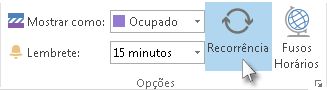
-
Em Intervalo de recorrência, clique em Terminar por e insira uma data antes da próxima reunião da série.
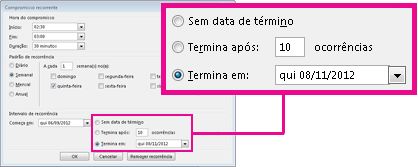
-
Clique em OK e você receberá a caixa de diálogo a seguir.

-
Digite uma mensagem para que os participantes saibam que as reuniões futuras foram canceladas.
-
Clique em Enviar Atualização.
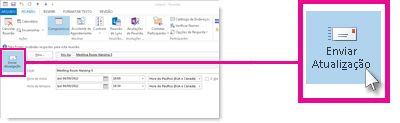
Somente o organizador da reunião , a pessoa que envia uma solicitação de reunião, pode enviar uma atualização de reunião ou um cancelamento para todos os participantes.
Excluir todas as reuniões futuras em uma série se você não for o organizador da reunião
Se você não for o organizador da reunião, não poderá editar os detalhes da reunião, portanto, para remover todas as reuniões futuras em uma série de seu calendário, você precisará excluir a série de reuniões.
Observação: Essas etapas também removerão todas as ocorrências passadas da série de reuniões do calendário. Se você não for o organizador da reunião, a única maneira de remover ocorrências futuras sem remover ocorrências passadas é excluir cada instância de uma reunião recorrente individualmente.
-
Clique com o botão direito do mouse na reunião em seu calendário e selecione Excluir.
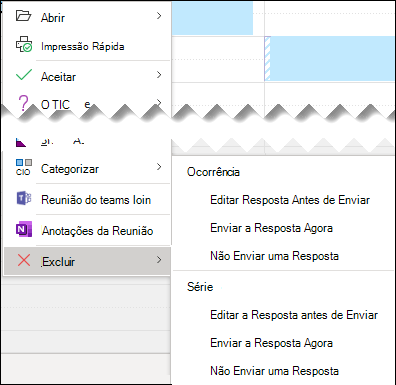
-
Em Série, selecione a opção apropriada.










